EXCEL简繁体转换方法
excel 繁化简 审阅

excel 繁化简审阅随着全球化的发展,中文的使用越来越广泛,同时,繁体中文和简体中文的应用也涉及到很多文档和数据的交流与处理。
在Excel文件中,进行繁体中文和简体中文的转换与审阅是一个常见的需求。
本文将介绍在Excel中进行繁简体转换和审阅的方法。
1. Excel中文版本设置在开始繁简体转换前,首先需要确认Excel的中文版本。
Excel支持简体中文版和繁体中文版,可以根据实际需要进行切换。
在Excel中,点击“文件” -> “选项” -> “语言”选项卡,选择相应的语言版本,可以切换中文版本。
2. 文本翻译工具的使用2.1 谷歌翻译谷歌翻译是一个强大的在线翻译工具,可以轻松实现繁体中文和简体中文的相互转换。
以下是使用谷歌翻译进行文本翻译的步骤:1.复制需要翻译的文本。
2.打开谷歌翻译网站。
3.将文本粘贴到左侧的文本框中。
4.在右侧即可看到翻译后的文本,同时可以选择复制翻译结果。
2.2 其他翻译工具除了谷歌翻译外,百度翻译、有道翻译等在线工具也提供了繁简体中文的相互转换功能。
根据实际需求,选择合适的翻译工具进行使用。
3. Excel文件的繁简体转换3.1 手动转换如果Excel文件中的文本量较小,可以选择手动转换。
使用Excel的查找替换功能,将繁体中文替换为简体中文,或者反之。
1.打开Excel文件。
2.使用“Ctrl + F”打开查找替换对话框。
3.在“查找”框中输入要查找的繁体中文文本,然后在“替换为”框中输入对应的简体中文文本,点击“替换”或“全部替换”。
3.2 使用宏进行批量转换对于大量文本需要转换的情况,可以使用Excel宏来实现批量转换。
以下是一个简单的Excel VBA宏示例:Sub ConvertToSimplifiedChinese()Dim cell As RangeFor Each cell In edRangeIf VarType(cell.Value) = vbString Thencell.Value = Application.WorksheetFunction.Substitute(cell.Value, "繁体中文1", "简体中文1")' 继续添加其他替换规则End IfNext cellEnd Sub在这个宏中,你可以根据实际需要添加多个替换规则。
excel2003调出繁简转换的方法
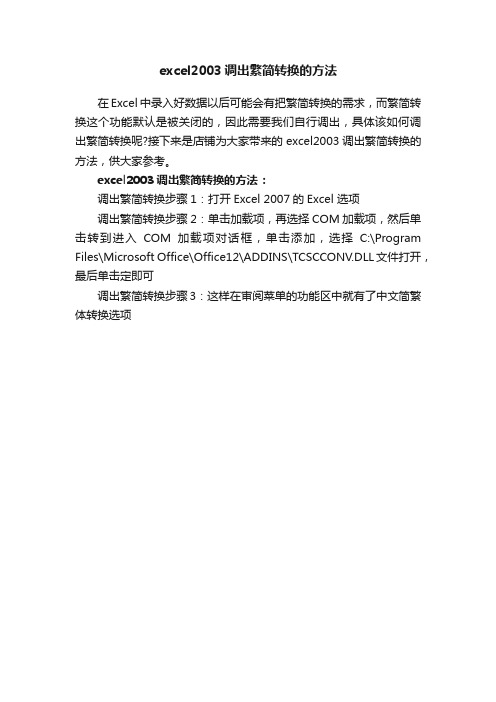
excel2003调出繁简转换的方法
在Excel中录入好数据以后可能会有把繁简转换的需求,而繁简转换这个功能默认是被关闭的,因此需要我们自行调出,具体该如何调出繁简转换呢?接下来是店铺为大家带来的excel2003调出繁简转换的方法,供大家参考。
excel2003调出繁简转换的方法:
调出繁简转换步骤1:打开Excel 2007的Excel 选项
调出繁简转换步骤2:单击加载项,再选择COM加载项,然后单击转到进入COM加载项对话框,单击添加,选择C:\Program Files\Microsoft Office\Office12\ADDINS\TCSCCONV.DLL文件打开,最后单击定即可
调出繁简转换步骤3:这样在审阅菜单的功能区中就有了中文简繁体转换选项。
万能百宝箱函数大全
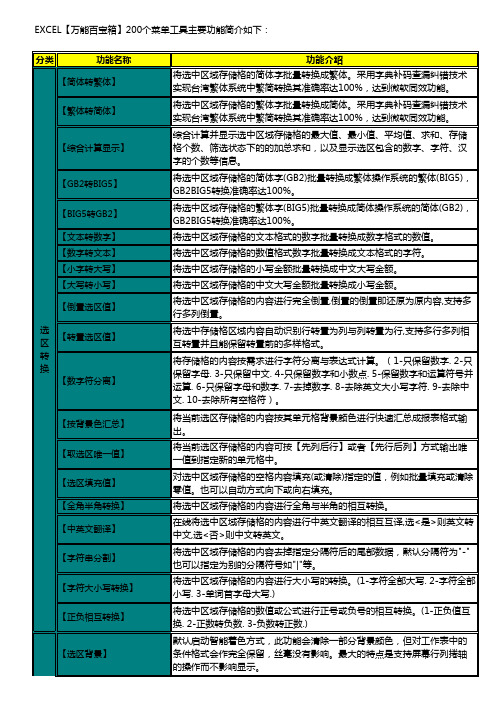
功能介绍 将选中区域存储格的简体字批量转换成繁体。采用字典补码查漏纠错技术 实现台湾繁体系统中繁简转换其准确率达100%,达到微软同效功能。 将选中区域存储格的繁体字批量转换成简体。采用字典补码查漏纠错技术 实现台湾繁体系统中繁简转换其准确率达100%,达到微软同效功能。 综合计算并显示选中区域存储格的最大值、最小值、平均值、求和、存储 格个数、筛选状态下的的加总求和,以及显示选区包含的数字、字符、汉 字的个数等信息。 将选中区域存储格的简体字(GB2)批量转换成繁体操作系统的繁体(BIG5), GB2BIG5转换准确率达100%。 将选中区域存储格的繁体字(BIG5)批量转换成简体操作系统的简体(GB2), GB2BIG5转换准确率达100%。 将选中区域存储格的文本格式的数字批量转换成数字格式的数值。 将选中区域存储格的数值格式数字批量转换成文本格式的字符。 将选中区域存储格的小写金额批量转换成中文大写金额。 将选中区域存储格的中文大写金额批量转换成小写金额。 将选中区域存储格的内容进行完全倒置,倒置的倒置即还原为原内容,支持多 行多列倒置。 将选中存储格区域内容自动识别行转置为列与列转置为行,支持多行多列相 互转置并且能保留转置前的多样格式。 将存储格的内容按需求进行字符分离与表达式计算。(1-只保留数字. 2-只 保留字母. 3-只保留中文. 4-只保留数字和小数点. 5-保留数字和运算符号并 运算. 6-只保留字母和数字. 7-去掉数字. 8-去除英文大小写字符. 9-去除中 文. 10-去除所有空格符)。 将当前选区存储格的内容按其单元格背景颜色进行快速汇总成报表格式输 出。 将当前选区存储格的内容可按【先列后行】或者【先行后列】方式输出唯 一值到指定新的单元格中。 对选中区域存储格的空格内容填充(或清除)指定的值,例如批量填充或清除 零值。也可以自动方式向下或向右填充。 将选中区域存储格的内容进行全角与半角的相互转换。 在线将选中区域存储格的内容进行中英文翻译的相互互译,选<是>则英文转 中文,选<否>则中文转英文。 将选中区域存储格的内容去掉指定分隔符后的尾部数据,黙认分隔符为"-" 也可以指定为别的分隔符号如"|"等。 将选中区域存储格的内容进行大小写的转换。(1-字符全部大写. 2-字符全部 小写. 3-单词首字母大写.) 将选中区域存储格的数值或公式进行正号或负号的相互转换。(1-正负值互 换. 2-正数转负数. 3-负数转正数.) 默认启动智能着色方式,此功能会清除一部分背景颜色,但对工作表中的 条件格式会作完全保留,丝毫没有影响。最大的特点是支持屏幕行列捲轴 的操作而不影响显示。
2017年Office2007--Excel基本操作手册ppt版本
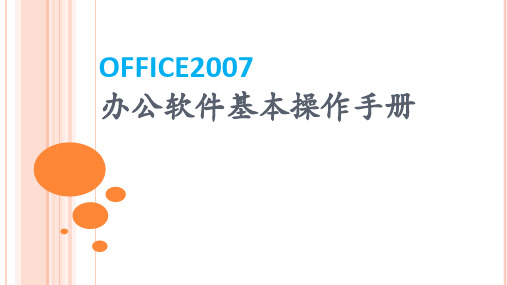
返回 寻找与选取
例1:使用“寻找与选取”,找子工作表中所有的 “克”,并且替换成“g”
寻找快捷键: Ctrl+f
例2:使用“寻找与选取”,找活页簿中的“克”
指“活页簿”
指“工作表”
返回 排序与筛选
例题:使用筛选功能,显示“量”为250g,“费用”大于或等于20的数据
1.选择需筛选的 “单元格”或 “列”
选择需制表的区域
标题 刻度 垂 直 ( 值 ) 轴
水平(类别)轴
网格线
图 例 图表区
超链接
返回
插入文字方块 插入符号
水平文 字方块
返回
垂直文 字方块
返回 插入文字艺术史
插入物件
返回
双击
4.版面设置及打印
返回
版面设定途径 在打印文件时,需设定好版面,避免浪费纸张/表单的美观
第一种途径
OFFICE2007 办公软件基本操作手册
1.Excel_2007工作窗口的介绍 2.设定存储格及存储格数据
输入/清除存储格内容 数值
对齐方式 修改字体格式
加外框 填充颜色 剪贴和使用格式刷 寻找与选取 排序与筛选 设定格式化的条件 格式化表格 存储格样式
目录
调整储存格大小 资料剖析 移除重复 小计
资料剖析 例:从身份证号码中,把出生年月日移到B栏
返回 用鼠标点到出生年月日
返回
移除重复 例:移除下表中重复的工号和姓名
返回 小计
是对某项指标汇总,汇总后的数据再汇总,以便作进一步细化(首先需将数据区域进行排序) 例:统计下表各部门人数
因要统计人数,则在E栏标 “1”,然后选择区域A1:E18
修改存储格内容 例.将B1单元格的“国”改成“心”,则需要“双击”B1中的“国”,直接输入“心”即可
办公软件操作技巧
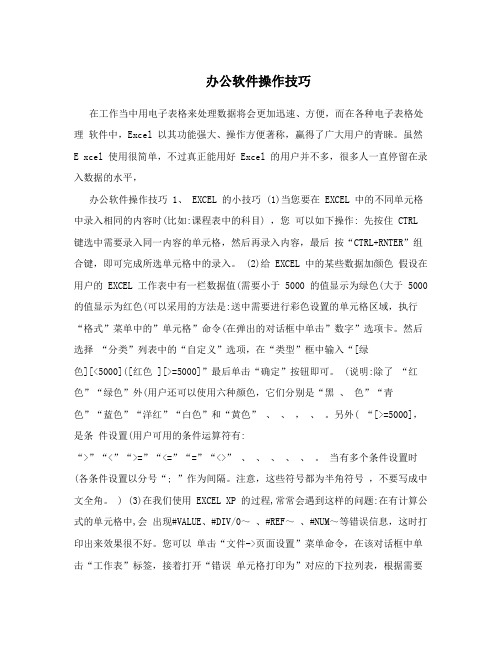
办公软件操作技巧在工作当中用电子表格来处理数据将会更加迅速、方便,而在各种电子表格处理软件中,Excel 以其功能强大、操作方便著称,赢得了广大用户的青睐。
虽然E xcel 使用很简单,不过真正能用好 Excel 的用户并不多,很多人一直停留在录入数据的水平,办公软件操作技巧 1、 EXCEL 的小技巧 (1)当您要在 EXCEL 中的不同单元格中录入相同的内容时(比如:课程表中的科目) ,您可以如下操作: 先按住 CTRL 键选中需要录入同一内容的单元格,然后再录入内容,最后按“CTRL+RNTER”组合键,即可完成所选单元格中的录入。
(2)给 EXCEL 中的某些数据加颜色假设在用户的 EXCEL 工作表中有一栏数据值(需要小于 5000 的值显示为绿色(大于 5000 的值显示为红色(可以采用的方法是:送中需要进行彩色设置的单元格区域,执行“格式”菜单中的”单元格”命令(在弹出的对话框中单击”数字”选项卡。
然后选择“分类”列表中的“自定义”选项,在“类型”框中输入“[绿色][<5000]([红色][>=5000]”最后单击“确定”按钮即可。
(说明:除了“红色”“绿色”外(用户还可以使用六种颜色,它们分别是“黑、色”“青色”“蓝色”“洋红”“白色”和“黄色” 、、,、。
另外( “[>=5000],是条件设置(用户可用的条件运算符有:“>”“<”“>=”“<=”“=”“<>” 、、、、、。
当有多个条件设置时(各条件设置以分号“; ”作为间隔。
注意,这些符号都为半角符号,不要写成中文全角。
) (3)在我们使用 EXCEL XP 的过程,常常会遇到这样的问题:在有计算公式的单元格中,会出现#VALUE、#DIV/0~、#REF~、#NUM~等错误信息,这时打印出来效果很不好。
您可以单击“文件->页面设置”菜单命令,在该对话框中单击“工作表”标签,接着打开“错误单元格打印为”对应的下拉列表,根据需要选择“空白”或“--”即可,之后再打印,看看你的表格是不是漂亮多了。
使用Excel2007高级文本服务

第33章使用Excel高级文本服务随着用户处理电子表格的任务日趋复杂,Excel不断增加各种功能来应对需求。
利用Excel 2007的高级文本服务功能,用户可以利用朗读功能检验数据,利用简繁体转换功能让表格在简体中文和繁体中文之间进行转换,利用翻译功能快速的翻译文本。
本章主要包括:(1)语音朗读表格(2)中文简繁体转换(3)多国语言翻译33.1语音朗读表格Excel 2007的“语音朗读”功能由早期版本Excel中的“文本到语音”功能演化而来,默认状态下并没有出现在功能中。
如果要使用该功能,必须先将相关的命令按钮添加到【快速访问工具栏】中。
进入设置“自定义快速访问栏”的对话框,先选择“不在功能区中的命令”,然后在命令列表分别找到与语音朗读相关的“按Enter开始朗读单元格”、“朗读单元格—停止朗读单元格”、“朗读单元格”、“按列朗读单元格”和“按行朗读单元格”五个按钮,按需要单击【添加】按钮,最后单击【确定】按钮关闭对话框,如图36-1所示。
图36-1 添加“朗读单元格”命令到“快速访问工具栏”中有关“快速访问工具栏”的更多内容,请参阅:第2章。
单击按钮,可启用“按Enter开始朗读单元格”功能,当在单元格中输入数据后按<Enter>键,或者活动单元格中已经有数据时按<Enter>键,Excel会自动朗读其内容。
再次单击此按钮可关闭该功能。
选中需要朗读的单元格区域,单击【快速访问工具栏】中的,Excel将开始按行逐单元格朗读该区域中的所有内容。
如果需要停止朗读,单击【快速访问工具栏】中的或单击工作表任意一个单元格即可。
单击【按列朗读单元格】按钮或【按行朗读单元格】按钮,可以切换朗读方向。
如果在执行朗读功能前只选中了一个单元格,则Excel会自动扩展到此单元格所在的数据区域进行朗读。
深入了解:关于语音引擎Excel的文本朗读功能(早期称为“文本到语音”)需要计算机系统中安装有语音引擎才可以正常使用。
word文档进行简繁转换方法

word文档进行简繁转换方法word文档进行简繁转换方法如何对word文档进行简繁转换如何对文档进行简繁转换?作为一个台资企业的文员,经常需要阅读台湾的工作文档,另外也需要将自己的文档给台湾同仁看。
但是,因为在语言的文字表现和使用习惯上,大陆和台湾存在着一些区别,有没有什么方法可以实现简繁转换呢?在MicrosoftOffice2003中包括了中文的简繁转换功能,可以使我们的文档交流畅通无阻。
在Word中,如果希望将一个简体中文的文档转化为能够方便阅读的繁体中文文档,可以执行如下操作步骤:1.打开Word文档。
2.执行菜单栏中的“工具”→“语言”→“中文简繁转换”命令,打开“中文简繁转换”对话框。
在“转换方向”选项区域中,选中“简体中文转换为繁体中文”单选按钮,并且选中“词汇”选项区域中的“转换时包括词汇”复选框,这样就可以保证在进行语言转换时,不仅仅可以将简体字转换为繁体字,还可以将在词汇上的不同使用习惯转换过来。
在c语言库函数中将一个字符转换成整型的函数是atol()吗,这个函数的原型是什么?在c语言库函数中将一个字符转换成整型的函数是atol()吗,这个函数的原型是什么?答、函数名: atol功能: 把字符串转换成长整型数用法: long atol(const char *nptr);程序例:#include#includeint main(void){ long l; char *str = "98765432"; l = atol(lstr); printf("string = %s integer = %ld ", str, l); return(0);}windows 7窗口转换更疾速窗口转换更疾速 Windows 7绚丽的效果确实美观,但美丽的效果就需求拿速度来交流,因而假如你想要Windows 7中的各个窗口切换得更疾速,那封闭窗口最大、最小化的动画效果后,你会发现窗口切换得更快了。
简繁体字对照表Excel

序号简体字繁体字1爱愛2碍礙3肮骯4袄襖5坝壩6罢罷7板闆8办辦9帮幫10宝寶11报報12贝貝13备備14笔筆15币幣16毕畢17毙斃18边邊19标標20表錶21别彆22宾賓23卜蔔24补補25才纔26参參27蚕蠶28灿燦29仓倉30层層31搀攙32谗讒序号简体字繁体字33馋饞34缠纏35产産36忏懺37尝嘗38偿償39厂廠40车車41彻徹42尘塵43衬襯44称稱45惩懲46迟遲47齿齒48冲衝49虫蟲50丑醜51出齣52刍芻53础礎54处處55触觸56辞辭57聪聰58从從59丛叢60窜竄61达達62带帶63担擔64单單序号简体字繁体字65胆膽66当當、噹67党黨68导導69灯燈70邓鄧71籴糴72敌敵73递遞74点點75电電76淀澱77东東78冬鼕79动動80斗鬥81独獨82断斷83队隊84对對85吨噸86夺奪87堕墮88儿兒89尔爾90发發、髮91矾礬92范範93飞飛94坟墳95奋奮96粪糞序号简体字繁体字97丰豐98风風99凤鳳100肤膚101妇婦102复復、複103盖蓋104赶趕105干乾、幹106冈岡107个個108巩鞏109沟溝110构構111购購112谷榖113顾顧114刮颳115关關116观觀117广廣118归歸119龟龜120柜櫃121国國122过過123还還124汉漢125号號126合閤127轰轟128后後序号简体字繁体字129胡鬍130壶壺131护護132沪滬133华華134划劃135画畫136怀懷137坏壞138欢歡139环環140回迴141汇匯、彙142会會143伙夥144获獲、穫145击撃146鸡鷄147积積148极極149几幾150际際151继繼152夹夾153家傢154价價155戋戔156歼殲157艰艱158监監159拣揀160茧繭序号简体字繁体字161硷鹸162见見163荐薦164舰艦165将將166姜薑167浆漿168讲講169奖奬170桨槳171酱醤172胶膠173阶階174疖癤175节節176洁潔177借藉178仅僅179尽盡、儘180进進181惊驚182竞競183旧舊184举舉185剧劇186据據187惧懼188卷捲189开開190壳殻191克剋192垦墾序号简体字繁体字193恳懇194夸誇195块塊196亏虧197困睏198腊臘199蜡蠟200来來201兰蘭202拦攔203栏欄204烂爛205乐樂206了瞭207垒壘208类類209累纍210离離211礼禮212里裏213历歷、曆214丽麗215隶隷216怜憐217帘簾218联聯219练練220炼煉221粮糧222两兩223辽遼224疗療序号简体字繁体字225猎獵226邻鄰227临臨228灵靈229岭嶺230刘劉231龙龍232娄婁233卢盧234芦蘆235庐廬236炉爐237卤鹵、滷238虏虜239陆陸240录録241乱亂242仑侖243罗羅244驴驢245虑慮246马馬247买買248麦麥249卖賣250么麽251霉黴252门門253蒙矇、濛、懞254梦夢255黾黽256面麵序号简体字繁体字257庙廟258灭滅259蔑衊260亩畝261难難262恼惱263脑腦264拟擬265酿釀266鸟鳥267聂聶268宁寜269农農270疟瘧271盘盤272辟闢273苹蘋274凭憑275仆僕276扑撲277朴樸278齐齊279岂豈280启啓281气氣282千韆283迁遷284佥僉285牵牽286签籤287乔喬288窍竅序号简体字繁体字289窃竊290亲親291寝寢292庆慶293穷窮294琼瓊295秋鞦296区區297曲麯298权權299劝勸300确確301让讓302扰擾303热熱304认認305洒灑306伞傘307丧喪308扫掃309涩澀310啬嗇311杀殺312晒曬313伤傷314舍捨315沈瀋316审審317声聲318圣聖319胜勝320师師序号简体字繁体字321湿濕322时時323实實324势勢325适適326寿夀327兽獸328书書329属屬330术術331树樹332帅帥333双雙334松鬆335苏蘇、囌336肃肅337虽雖338随隨339岁嵗340孙孫341台臺、檯、颱342态態343坛壇、罎344叹嘆345誊謄346体體347条條348粜糶349铁鐵350厅廳351听聽352头頭序号简体字繁体字353图圖354涂塗355团團、糰356椭橢357洼窪358袜襪359万萬360网網361韦韋362卫衛363为為364稳穩365乌烏366无無367务務368雾霧369牺犧370习習371戏戲372系係、繫373虾蝦374吓嚇375纤縴、纖376咸鹹377显顯378县縣379宪憲380献獻381乡鄉382响響383向嚮384协協序号简体字繁体字385胁脅386写寫387亵褻388衅釁389兴興390吁籲391须鬚392悬懸393旋鏇394选選395寻尋396压壓397亚亞398严嚴399盐鹽400厌厭401阳陽402养養403痒癢404样様405尧堯406药藥407钥鑰408爷爺409业業410叶葉411页頁412医醫413亿億414义義415艺兿416忆憶序号简体字繁体字417阴陰418隐隱419应應420佣傭421拥擁422痈癰423踊踴424优優425忧憂426邮郵427犹猶428余餘429鱼魚430与與431郁鬱432御禦433誉譽434渊淵435园園436远遠437愿願438跃躍439云雲440运運441酝醖442杂雜443赃臓444脏贜、髒445凿鑿446枣棗447灶竈448斋齋序号简体字繁体字449毡氈450战戰451长長452赵趙453折摺454这這455征徵456证證457郑鄭458症癥459执執460只隻、祗、衹461制製462质質463致緻464钟鐘、鍾465肿腫466种種467众衆468昼晝469朱硃470烛燭471筑築472专專473妆妝474庄莊475桩樁476装裝477壮壯478状狀479准凖480浊濁序号简体字繁体字481总總482钻鑽)。
- 1、下载文档前请自行甄别文档内容的完整性,平台不提供额外的编辑、内容补充、找答案等附加服务。
- 2、"仅部分预览"的文档,不可在线预览部分如存在完整性等问题,可反馈申请退款(可完整预览的文档不适用该条件!)。
- 3、如文档侵犯您的权益,请联系客服反馈,我们会尽快为您处理(人工客服工作时间:9:00-18:30)。
想要将Excel中简体字文章转换为繁体字怎么操作呢?其实无需要其他工具协助,在Excel软件中就能实现,下面我们来学一下操作方法。
Excel简体繁体转换教程 Excel简繁体转换方法
步骤一、打开中文简体繁体转换对话框
选中要进行简体转繁体的单元格区域,然后切换到审阅选项卡,再单击中文简繁转换选项组中的简繁转换按钮,如图所示:
步骤二、进行转换方向设置
在弹出的中文简繁转换对话框中的转换方向选项组下单击相应的简体转繁体单选按钮,然后点击确定按钮即可,如图所示:
通过上面的excel简体转繁体操作我们就可以看到,原来的简体全变成繁体了,这样也就实现了excel简体繁体转换,但这里要值得注意的是,简繁体转换后的文档是无法恢复的,为了安全请在进行excel简体转繁体之前请保存文档。
